Întrebare
Problemă: Cum se remediază eroarea acestei pagini nu a putut fi tradusă în Chrome?
Bună, am observat recent că Google Translate pe Chrome nu funcționează corect. Odată ce pagina se încarcă, traducerea nu mai este și când dau clic pe promptul de traducere, se spune: „Această pagină nu a putut fi tradusă.” Acest lucru nu se întâmplă tot timpul, așa că mă face și mai mult confuz.
Răspuns rezolvat
Chrome este cel mai popular browser web din lume[1] – și cu un motiv. Compania sa-mamă Google a implementat o mulțime de funcții utile și avansate care sunt interconectate în browser și în diferite conturi Google. Opțiunea de traducere automată este doar una dintre caracteristicile pe care browserul le poate oferi, deși nu funcționează întotdeauna așa cum a fost prevăzut.
Inițial, Chrome traduce automat site-uri web în limbi străine – fie că este vorba de germană, franceză sau japoneză. Caracteristica permite utilizatorilor să acceseze site-uri web pe care altfel le-ar înțelege, prin urmare este super utilă. Din păcate, mulți utilizatori s-au confruntat cu eroarea „Această pagină nu a putut fi tradusă”, ceea ce face ca traducătorul să fie practic inutil.
În același timp, unii utilizatori pot obține în continuare serviciul de traducere pe site-uri în limbi străine. Explicația Google pentru astfel de inconsecvențe este că acestea sunt cauzate de o actualizare pe partea serverului.
Cu toate acestea, așa cum au observat utilizatorii pe diferite forumuri, pare să existe o explicație alternativă: Chrome cooperează cu serverele Google Translate în unele cazuri și nu în altele (motivul poate fi IP-ul clientului abordare).[2]
De exemplu, dacă încercați să traduceți o pagină din germană în engleză, vor fi folosite serverele Google Translate. Cu toate acestea, dacă încercați să traduceți o pagină din rusă în engleză cu browserul Chrome, acesta va folosi numai Chrome traducător (încorporat) și nu comandați nicio traducere prin serverele Google din cauza modului în care sunt adresele IP ale serverului configurat.
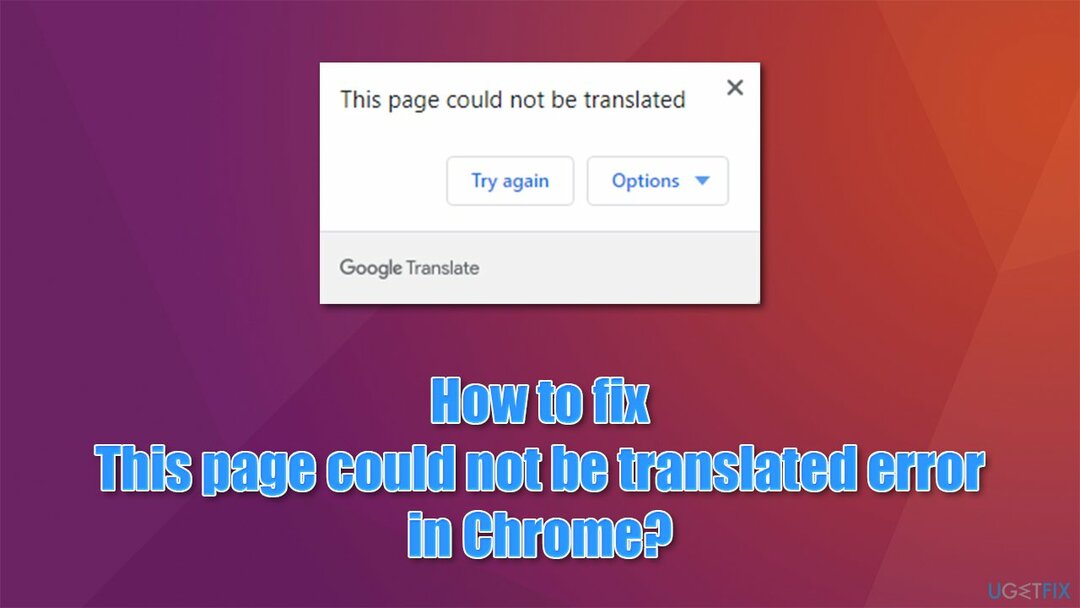
Ar putea exista mai multe alte motive pentru care întâmpinați eroarea - cache-ul browserului web înfundat, setări de limbă configurate incorect, probleme cu extensiile potențial nedorite sau chiar rău intenționate, etc. În plus, uneori o pagină pur și simplu nu poate fi tradusă, deoarece este redată în JavaScript,[3] textul fiind încorporat într-o imagine sau datorită unui limbaj pe care Google nu îl recunoaște. Astfel, ar trebui să țineți întotdeauna cont de aceste aspecte atunci când vă confruntați cu o eroare.
Mai jos veți găsi mai multe metode care ar trebui să vă ajute să remediați eroarea „Această pagină nu a putut fi tradusă”. Înainte de a continua, vă recomandăm să vă verificați sistemul ReimagineazăMacina de spalat rufe X9 – un instrument de reparare automată a computerului care vă poate ajuta să rezolvați problemele de bază rapid și eficient.
Fix 1. Scanați-vă sistemul cu software de securitate
Pentru a repara sistemul deteriorat, trebuie să achiziționați versiunea licențiată a Reimaginează Reimaginează.
În primul rând, ar trebui să vă asigurați că nu există programe potențial nedorite sau extensii de browser suspecte instalate pe computer. O puteți face manual, deși vă recomandăm insistent să efectuați un sistem complet cu software anti-malware.
Instrumente terțe pot fi folosite pentru aceasta, deși scanarea profundă cu Windows Defender încorporat ar trebui să facă, de asemenea, treaba. Iată cum:
- Tip Securitate Windows în Windows căutați și apăsați introduce
- Selectați Protecție împotriva virușilor și amenințărilor și selectați Opțiuni de scanare
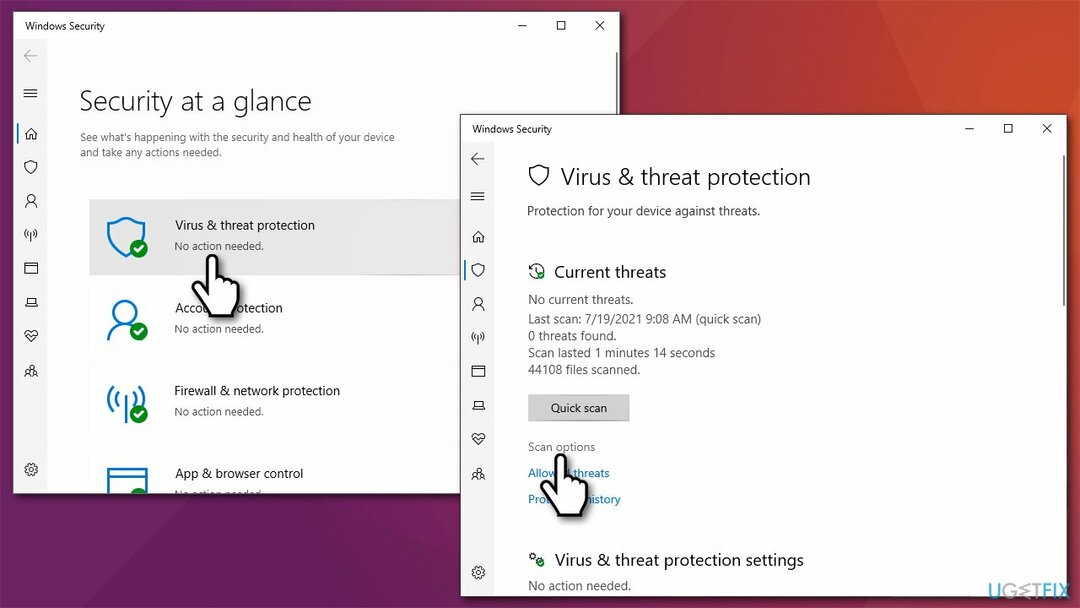
- Alege Scanare offline Microsoft Defender și faceți clic Scaneaza acum
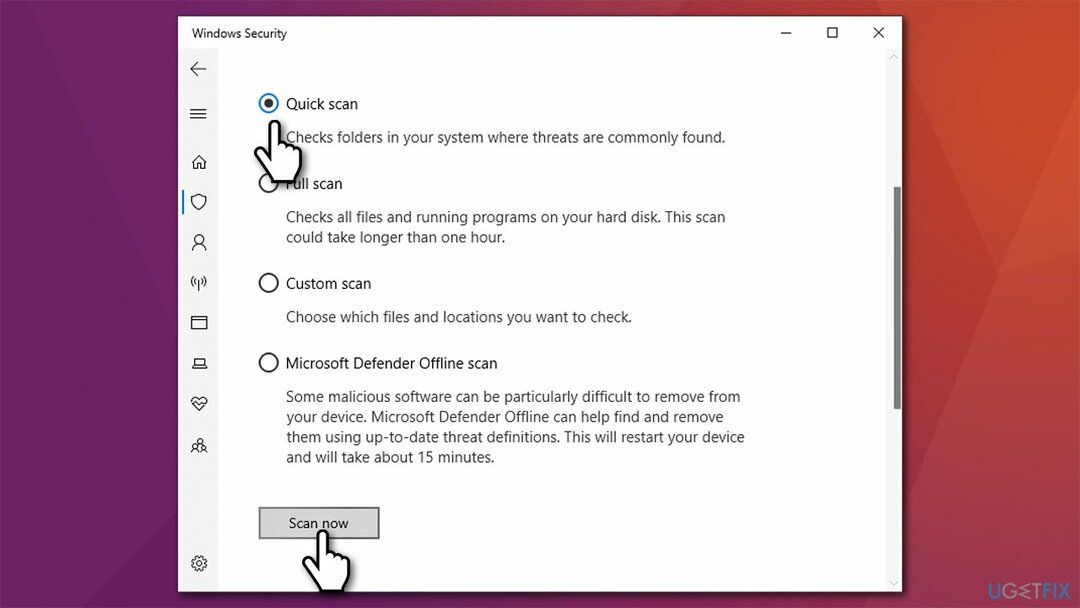
- PC-ul dvs. va face acum reporniți și începeți scanarea.
Notă: unele extensii de browser pot interfera cu funcția Google Translate. De exemplu, blocantele de anunțuri pot împiedica în mod obișnuit anumite elemente ale paginii să se încarce complet. Astfel, dezactivează toate extensiile de browser și vezi dacă asta te-a ajutat să rezolvi problema.
Fix 2. Curățați memoria cache și cookie-urile
Pentru a repara sistemul deteriorat, trebuie să achiziționați versiunea licențiată a Reimaginează Reimaginează.
Diverse date de browser se pot acumula în timp și pot cauza diverse probleme.
- Deschide Google Chrome și accesează Meniu > Setări
- Sub Confidențialitate și securitate secțiune, selectați Sterge istoricul de navigare
- În partea de sus, ar trebui să vezi Interval de timp – alege Tot timpul din meniul derulant
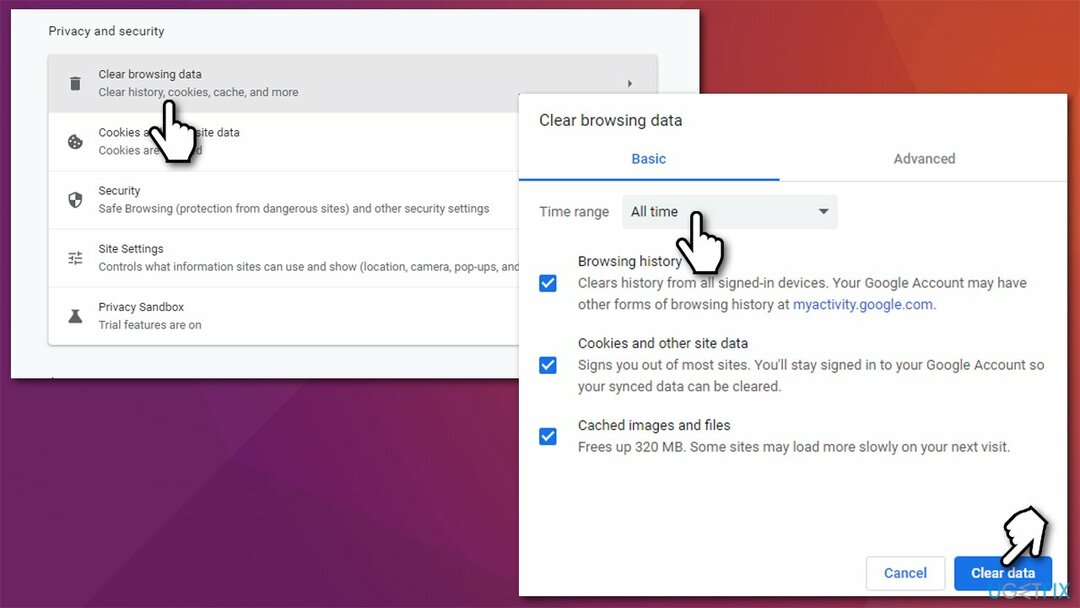
- Acum selectează totul și alege Date clare.
Fix 3. Verificați setările de limbă
Pentru a repara sistemul deteriorat, trebuie să achiziționați versiunea licențiată a Reimaginează Reimaginează.
Asigurați-vă că verificarea ortografică este activată:
- Deschideți Chrome și accesați Meniu > Setări
- În partea stângă, faceți clic Avansat și selectați Limbi
- Click pe Limba și asigură-te că Oferiți-vă să traduceți pagini care nu sunt într-o limbă pe care o citiți opțiunea este activată.

Fix 4. Încercați incognito
Pentru a repara sistemul deteriorat, trebuie să achiziționați versiunea licențiată a Reimaginează Reimaginează.
Utilizatorii au spus că încercarea de a vizualiza pagina în modul incognito a remediat eroarea Această pagină nu a putut fi tradusă pe Google Chrome. Pentru a-l accesa, accesați Meniu > Fereastră incognito nouă. De aici, folosește browserul ca de obicei și vezi că pagina pe care ai vrut să fii tradusă a fost de fapt.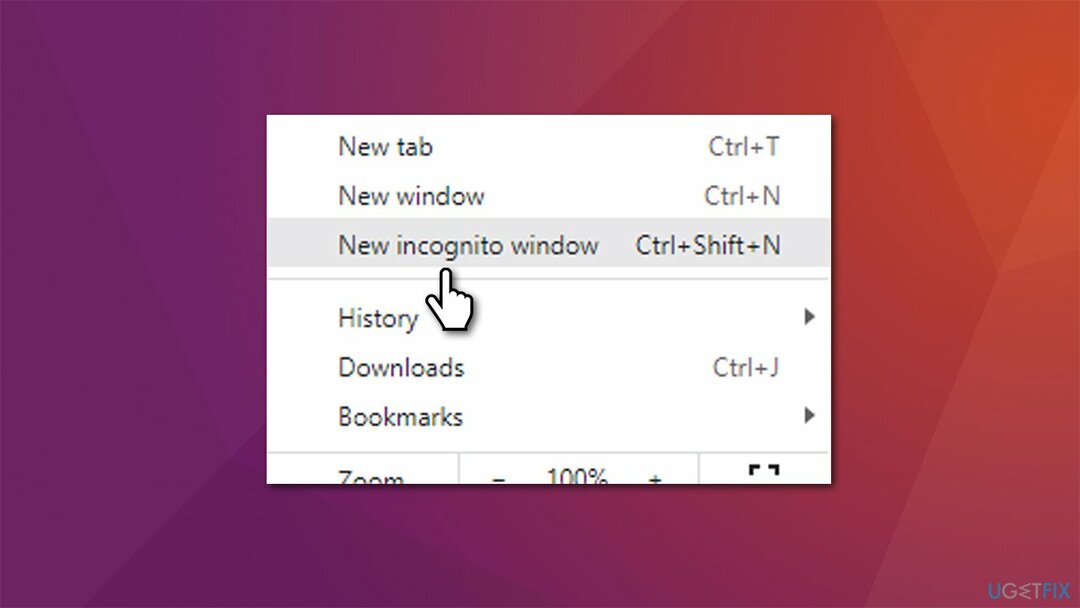
Remedierea 5. Utilizați extensia oficială de browser
Pentru a repara sistemul deteriorat, trebuie să achiziționați versiunea licențiată a Reimaginează Reimaginează.
Încercați să utilizați extensia oficială Google pentru traducere:
- Vizitați Magazinul web Google – Pagina de extensie Google Translate
- Click pe Adăugați la crom
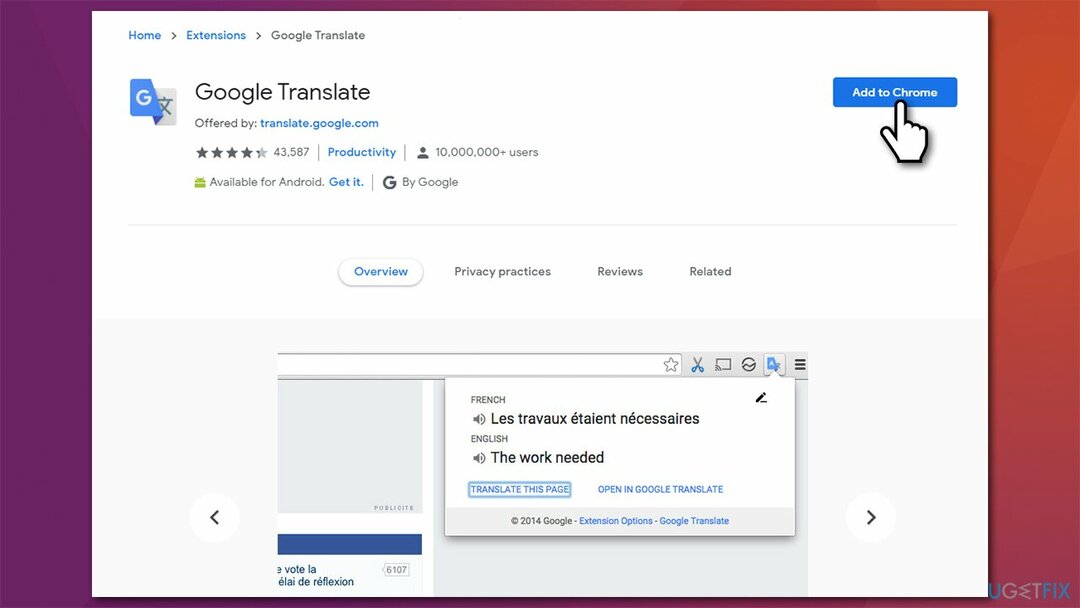
- Ești gata să pleci.
Remedierea 6. Reinstalați Chrome
Pentru a repara sistemul deteriorat, trebuie să achiziționați versiunea licențiată a Reimaginează Reimaginează.
Dacă niciuna dintre cele de mai sus nu v-a ajutat să remediați eroarea, ar trebui să încercați să reinstalați browserul web complet:
- Faceți clic dreapta pe Start și alegeți Aplicații și caracteristici
- Derulați în jos până când găsiți Google Chrome
- Faceți clic pe el și selectați Dezinstalare > Dezinstalare
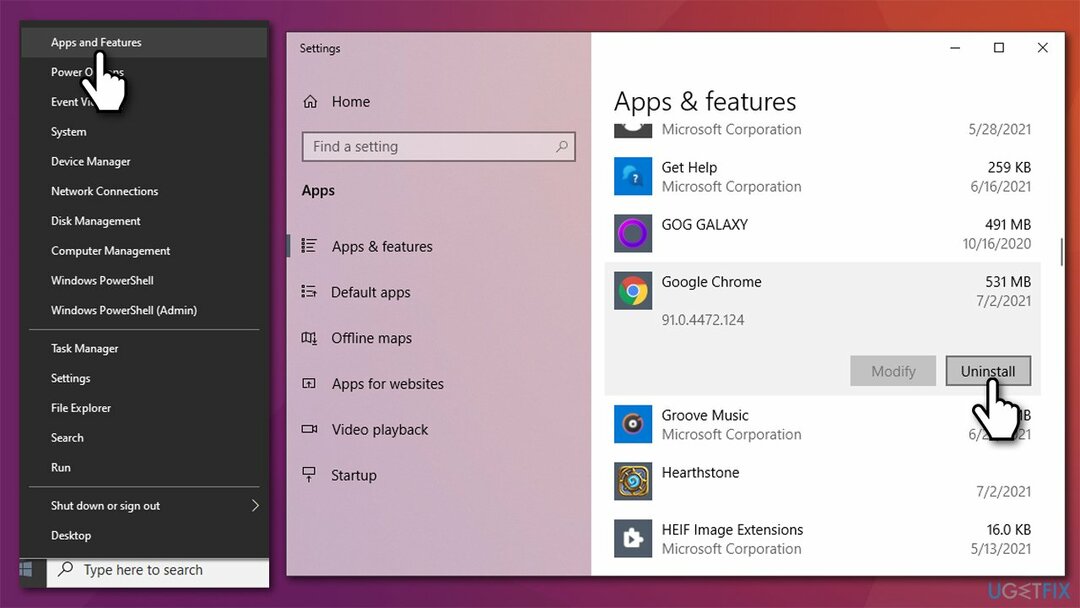
- Continuați cu instrucțiunile de pe ecran pentru a elimina programul
- Acum mergi la oficial site-ul Google și descărcați/instalați Chrome din nou.
Reparați automat erorile
Echipa ugetfix.com încearcă să facă tot posibilul pentru a ajuta utilizatorii să găsească cele mai bune soluții pentru eliminarea erorilor lor. Dacă nu doriți să vă luptați cu tehnicile de reparații manuale, vă rugăm să utilizați software-ul automat. Toate produsele recomandate au fost testate și aprobate de profesioniștii noștri. Instrumentele pe care le puteți utiliza pentru a remedia eroarea sunt enumerate mai jos:
Oferi
fa-o acum!
Descărcați FixFericire
Garanție
fa-o acum!
Descărcați FixFericire
Garanție
Dacă nu ați reușit să remediați eroarea utilizând Reimage, contactați echipa noastră de asistență pentru ajutor. Vă rugăm să ne comunicați toate detaliile pe care credeți că ar trebui să le cunoaștem despre problema dvs.
Acest proces de reparare patentat folosește o bază de date de 25 de milioane de componente care pot înlocui orice fișier deteriorat sau lipsă de pe computerul utilizatorului.
Pentru a repara sistemul deteriorat, trebuie să achiziționați versiunea licențiată a Reimaginează instrument de eliminare a programelor malware.

Pentru a rămâne complet anonim și pentru a preveni ISP-ul și guvernul de la spionaj pe tine, ar trebui să angajezi Acces privat la internet VPN. Vă va permite să vă conectați la internet în timp ce sunteți complet anonim, prin criptarea tuturor informațiilor, prevenirea urmăritorilor, reclamelor, precum și conținutul rău intenționat. Cel mai important, vei opri activitățile ilegale de supraveghere pe care NSA și alte instituții guvernamentale le desfășoară la spatele tău.
Circumstanțele neprevăzute se pot întâmpla în orice moment în timpul utilizării computerului: acesta se poate opri din cauza unei întreruperi de curent, a unui Ecranul albastru al morții (BSoD) poate apărea sau actualizări aleatorii ale Windows pot apărea mașina atunci când ați plecat pentru câteva minute. Ca urmare, temele dvs. școlare, documentele importante și alte date s-ar putea pierde. La recupera fișiere pierdute, puteți utiliza Data Recovery Pro – caută prin copiile fișierelor care sunt încă disponibile pe hard disk și le recuperează rapid.